مدیریت دوربین آیفون با اپل واچ، قابلیت جذابی است که قدرت بالای این شرکت در یکپارچه کردن دیوایس های مختلفش با یکدیگر را به رخ کاربران می کشد. با این کار شما می توانید بدون استفاده فیزیکی از گوشی، دوربین آن را تنها با استفاده از اسمارت واچ جذابتان کنترل کنید.
کنترل دوربین آیفون با استفاده از اپل واچ، کار سختی نیست و به سادگی می توانید مراحل آن را طی کنید. در ادامه نحوه مدیریت دوربین آیفون با اپل واچ را به شما آموزش می دهیم. اگر در این زمینه با مشکل مواجه شدید، با نمایندگی اپل در مرکز سخت افزار ایران تماس بگیرید تا کارشناسان ما، به شما مشاوره رایگان ارائه دهند.
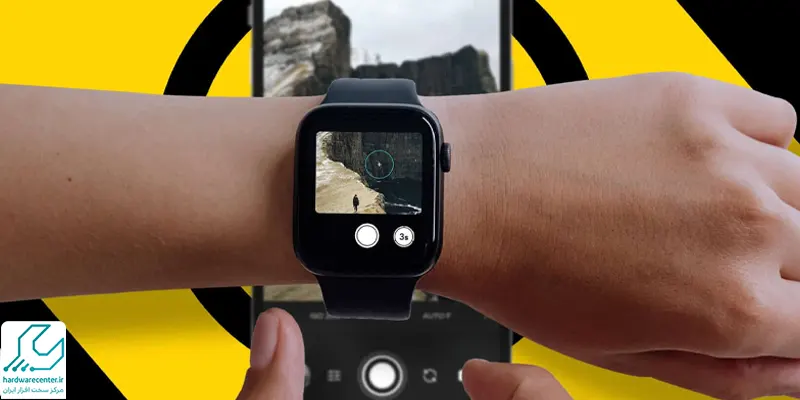
مدیریت دوربین آیفون با اپل واچ با برنامه Camera Remote
بهترین راه برای استفاده از دوربین گوشی اپل با ساعت هوشمند این برند، استفاده از برنامه Camera Remote است. این برنامه، گزینه های زیادی را برای تنظیم دوربین و کنترل کردن آن توسط اپل واچ ارائه می دهد. به عنوان مثال با این اپ، می توانید تنظیمات دوربین را تغییر دهید و یا حتی کادر آن را ببینید.
برای مدیریت دوربین آیفون با اپل واچ به کمک کمرا ریموت، در صفحه اسمارت واچ خود روی دیجیتال کرون ضربه بزنید. سپس در میان برنامه های نمایش داده شده روی آیکون Camera Remote ضربه بزنید. در ادامه باید صبر کنید تا برنامه به دوربین آیفون شما متصل شود. بعد از طی کردن این مراحل، آیفون به صورت خودکار، برنامه دوربین را باز می کند و می توانید آن را از طریق ساعتتان کنترل کنید.
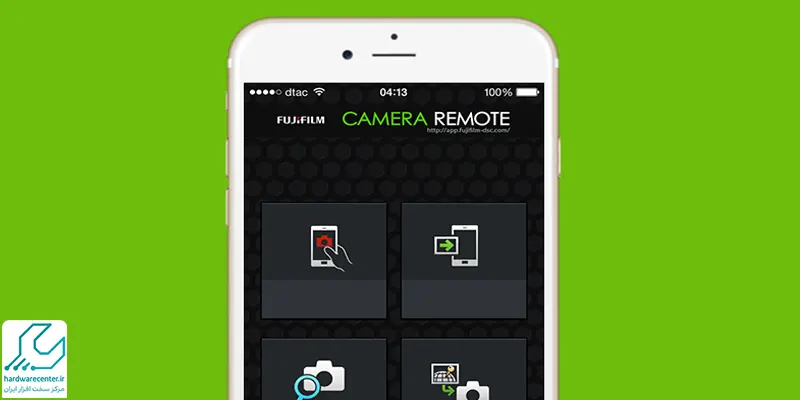
انتخاب حالت های دوربین آیفون در اپل واچ
برای مدیریت دوربین آیفون با اپل واچ، می توانید حالت های مختلف دوربین را انتخاب کنید. بدین منظور کافی است Camera Remote را در گوشی باز کرده و گزینه More را در اپل واچ، لمس کنید. این گزینه به شکل سه خط یا سه نقطه در کنار دکمه شاتر قرار گرفته است.
گزینه Timer در این بخش، یک تایمر به شما می دهد تا به عنوان مثال، عکس پس از 3 ثانیه ثبت شود. همچنین میتوانید در این صفحه با انتخاب گزینه Camera مشخص کنید که در آیفون از کدام دوربین استفاده شود. گزینه Front هم دوربین جلو را فعال می کند و گزینه Rear هم برای فعال سازی دوربین اصلی کاربرد دارد.
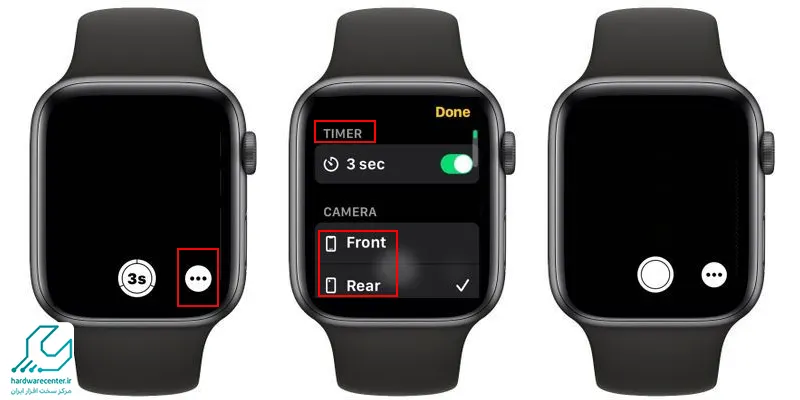
دیدن عکس های ثبت شده با دوربین آیفون در اپل واچ
بعد از مدیریت دوربین آیفون با اپل واچ و ثبت عکس، می توانید تصاویر را که ثبت کرده اید، در ساعت هوشمند خود ببینید. پیش از هرکاری، این نکته را در نظر داشته باشد که با بستن برنامه Camera Remote تصویر ثبت شده نیز از حافظه اپل واچ پاک می شود و دیگر به آن دسترسی نخواهید داشت. برای دیدن عکس های ثبت شده در اپل واچ، بدون این که کمرا ریموت را ببندید، در پایین نمایشگر اپل واچ و گوشه سمت چپ روی پیش نمایش تصاویر ضربه بزنید.

خاموش کردن تایمر دوربین در اپل واچ
یکی دیگر از کارهایی که می توانید برای مدیریت دوربین آیفون با اپل واچ انجام دهید، خاموش کردن تایمر است. برنامه Camera Remote را در اپل واچ خود باز کرده و روی گزینه Option در گوشه سمت راست نمایشگر و کنار دکمه شاتر ضربه بزنید. سپس در صفحه نمایش داده شده، گزینه 3 sec را خاموش کنید. در نهایت روی گزینه Done در بالای نمایشگر اپل واچ ضربه بزنید تا تایمر غیرفعال شود.
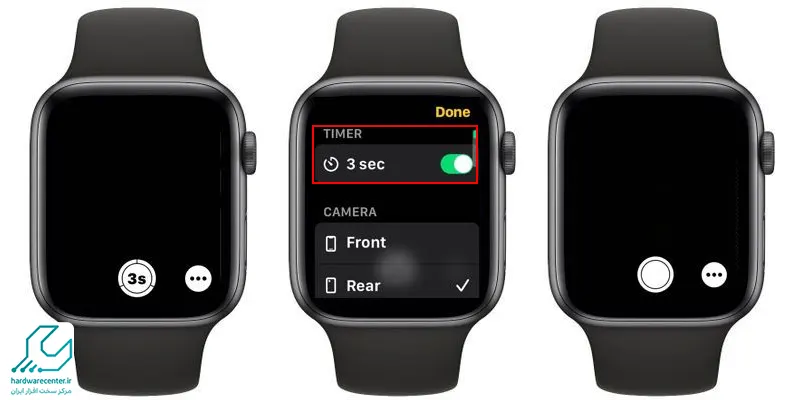
تنظیم تایمر برای گرفتن عکسهای پشت سر هم در اسمارت واچ اپل
شما می توانید ضمن مدیریت دوربین آیفون با اپل واچ، کاری کنید که چند عکس پشت سرهم ثبت شوند. برای این منظور باید تایمر را روی 3 ثانیه تنظیم کنید.
ثبت یک عکس یا ویدیو با استفاده از اپل واچ
برای مدیریت دوربین آیفون با اپل واچ و ثبت عکس یا ضبط ویدئو با این گجت، در منظره یاب، زاویه مناسب را انتخاب کنید. سپس کافی است دکمه شاتر را فشار دهید تا عکس گرفته شود. این تصویر مانند تصاویر ثبت شده دیگر در Photos آیفون شما ذخیره می شود. برای زوم کردن روی سوژه هم کافی است دکمه چرخان اپل واچ را بچرخانید.



